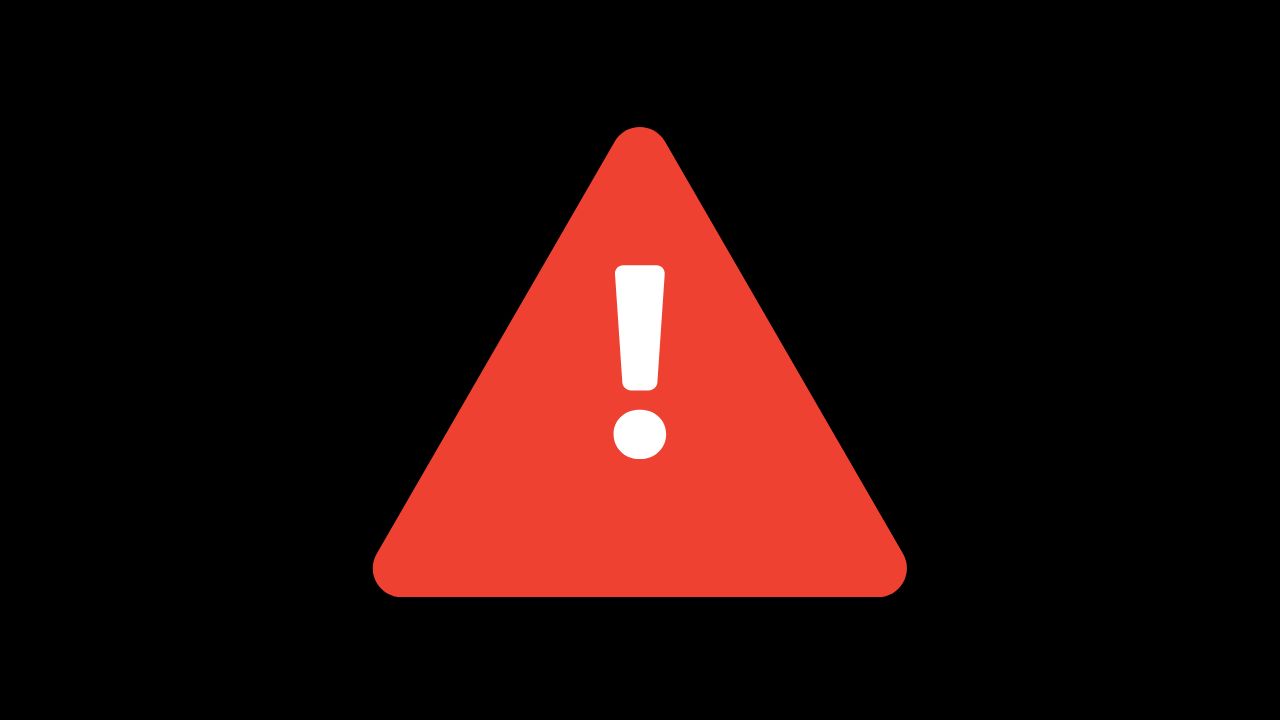Syntax error (lỗi cú pháp) là một trong những lỗi phổ biến mà người dùng WordPress có thể gặp phải. Những lỗi này thường xuất hiện khi có một lỗi trong mã PHP của theme hoặc plugin mà bạn đang sử dụng. Khi gặp lỗi cú pháp, trang web của bạn có thể không hoạt động hoặc bạn sẽ thấy thông báo lỗi trên trang quản trị hoặc giao diện người dùng.
Dưới đây là hướng dẫn chi tiết về cách xử lý lỗi cú pháp trong WordPress.
1. Xác Định Lỗi Cú Pháp
Khi gặp lỗi cú pháp, thông báo lỗi thường bao gồm thông tin về vị trí của lỗi (dòng mã và tập tin liên quan). Ví dụ, bạn có thể thấy một thông báo lỗi như sau:
Parse error: syntax error, unexpected '}' in /wp-content/themes/your-theme/functions.php on line 123Thông báo này cho biết lỗi cú pháp xảy ra trong tập tin functions.php ở dòng 123. Đọc thông báo lỗi là bước đầu tiên quan trọng để xác định nguyên nhân và vị trí của lỗi.
2. Sử Dụng Chế Độ Debug của WordPress
Để có thêm thông tin chi tiết về lỗi, bạn có thể kích hoạt chế độ debug trong WordPress. Thực hiện các bước sau:
Mở tập tin wp-config.php trong thư mục gốc của cài đặt WordPress của bạn.
Tìm dòng mã sau:
define('WP_DEBUG', false);Thay đổi giá trị của WP_DEBUG thành true:
define('WP_DEBUG', true);
Lưu tập tin và làm mới trang web của bạn. Bây giờ, bạn sẽ thấy thông báo lỗi chi tiết hơn.
3. Xác Minh Lỗi Trong Mã
Dựa trên thông báo lỗi và thông tin từ chế độ debug, bạn có thể xác minh lỗi trong mã của bạn. Những lỗi cú pháp phổ biến bao gồm:
Quên dấu chấm phẩy: PHP yêu cầu dấu chấm phẩy ; ở cuối mỗi lệnh.
Dấu ngoặc không khớp: Đảm bảo rằng tất cả các dấu ngoặc đơn ', dấu ngoặc kép ", và dấu ngoặc nhọn { } đều được đóng đúng cách.
Lỗi đánh máy: Kiểm tra chính tả của các từ khóa và biến.
Ví dụ, nếu bạn thấy lỗi vì quên dấu chấm phẩy, hãy sửa lỗi như sau:
// Lỗi
echo "Hello World"
// Sửa
echo "Hello World";4. Sửa Lỗi Cú Pháp Trong Theme hoặc Plugin
Nếu lỗi xảy ra trong theme hoặc plugin, bạn có thể thực hiện các bước sau:
Sao lưu: Trước khi thực hiện bất kỳ thay đổi nào, hãy sao lưu tập tin theme hoặc plugin của bạn.
Sửa mã: Sử dụng trình soạn thảo mã (như Notepad++, Sublime Text hoặc Visual Studio Code) để mở tập tin liên quan và sửa lỗi theo hướng dẫn từ thông báo lỗi.
Tải lại tập tin: Sau khi sửa lỗi, tải lại tập tin lên máy chủ của bạn (nếu cần).
5. Khôi Phục Từ Sao Lưu
Nếu bạn không chắc chắn về cách sửa lỗi hoặc gặp khó khăn trong việc sửa mã, bạn có thể khôi phục lại từ sao lưu trước đó. Điều này sẽ giúp bạn khôi phục trạng thái hoạt động của trang web mà không cần phải xử lý lỗi mã.
6. Kiểm Tra Các Plugin và Theme
Nếu lỗi xảy ra sau khi bạn cài đặt hoặc cập nhật một plugin hoặc theme mới, có thể nguyên nhân là do chúng. Thực hiện các bước sau để kiểm tra:
Tạm thời vô hiệu hóa các plugin: Đổi tên thư mục của các plugin trong /wp-content/plugins/ để vô hiệu hóa tất cả các plugin. Sau đó, kích hoạt lại từng plugin một để xác định plugin gây lỗi.
Chuyển về theme mặc định: Đổi tên thư mục của theme hiện tại trong /wp-content/themes/ và WordPress sẽ tự động chuyển về theme mặc định (như Twenty Twenty-One). Sau đó, kích hoạt lại theme của bạn để kiểm tra.
7. Liên Hệ Với Nhà Cung Cấp Hỗ Trợ
Nếu bạn không thể tự khắc phục lỗi hoặc không tự tin về việc sửa lỗi cú pháp, bạn có thể liên hệ với nhà cung cấp hỗ trợ của theme hoặc plugin hoặc tìm sự giúp đỡ từ cộng đồng WordPress.
8. Tóm Tắt
Xác định lỗi từ thông báo lỗi và chế độ debug.
Sửa lỗi trong mã bằng cách kiểm tra cú pháp và khôi phục từ sao lưu nếu cần.
Kiểm tra plugin và theme nếu lỗi xảy ra sau khi cài đặt hoặc cập nhật.
Liên hệ hỗ trợ nếu bạn gặp khó khăn trong việc khắc phục.
Việc xử lý lỗi cú pháp trong WordPress có thể đòi hỏi một số kiến thức về PHP và WordPress, nhưng với hướng dẫn chi tiết này, bạn có thể dễ dàng khắc phục và giữ cho trang web của mình hoạt động mượt mà.
Kết nối với web designer Lê Thành Nam